Introduction
La liste des soldes vous permet de vérifier
d'un seul coup d'oeil le solde impayé par client, fournisseur et/ou membre du
personnel et ensuite d'entreprendre les actions qui s'imposent. Ainsi, vous
pouvez par exemple encaisser ou payer les impayés via la liste des soldes. Le
solde total de la liste des soldes doit toujours correspondre aux comptes
clients/fournisseurs si la date repère est la date d'aujourd'hui.
Sur la liste des soldes, vous voyez en outre, par client/fournisseur, ce qui a
été facturé par ce fournisseur ou à ce client. Enfin, vous pouvez consulter les
paiements effectués en faveur des membres du personnel.
Menu Clients : [Comptabilité, Rapports,
Clients, Soldes]
Menu Fournisseurs : [Comptabilité, Rapports, Fournisseurs, Soldes]
Nous expliquons ci-dessous la liste des soldes clients. Cette explication vaut
également pour la liste des soldes fournisseurs.
Explication
des champs
Section
Afficher

Factures impayées
Si vous sélectionnez cette option, le programme affiche toutes les factures
impayées et tous les paiements à effectuer/recevoir.
Liste des factures
Si vous sélectionnez cette option, le programme affiche toutes les factures,
tous les paiements et toutes les réceptions, même les factures déjà lettrées
avec un paiement/une réception.
A facturer/Factures à recevoir
Si vous sélectionnez cette option, le programme affiche tout ce qui doit encore
être facturé (une commande client que vous venez d'encoder par exemple). Dans
le cas des fournisseurs, cette option vous pouvez obtenir uniquement les
données pour lesquelles vous devez encore recevoir des factures (une commande
fournisseur par exemple).
Contrôle
Cette option vous permet de lancer un contrôle
pour comparer les mouvements du grand-livre avec les transactions bancaires.
Pour pouvoir utiliser cette fonctionnalité, vous devez avoir activé 'Sneak
preview' dans les paramètres.
Section Grouper

Grouper par
Cette option vous permet de regrouper les données selon les critères
suivants :
- Détails
- Référence de paiement
- Client/Fournisseur
- Commande client/fournisseur
Section Suite

Date de paiement
Ici, vous pouvez indiquer une suite de dates. Seules les factures dont la date
de paiement tombe dans cet intervalle de temps seront affichées.
Date de facturation
Ici, vous pouvez indiquer une suite de dates. Seules les factures dont la date
de facturation tombe dans cet intervalle de temps seront affichées.
Mode de paiement
Ici, vous pouvez sélectionner un mode de paiement. Seules les factures
répondant au critère sélectionné seront affichées. Vous avez le choix
entre :
- Tous
- A crédit
- Chèque
- EFT
- Proton
- Encaissement
- Caisse
- Prélèvement tiers
- Lettre de change
Type de transaction
Vous pouvez indiquer ici quel type de transaction vous souhaitez voir. Seules
les factures du type sélectionné seront affichées. Vous avez le choix
entre :
- Tous
- Facture de vente/Facture d'achat
- Note de crédit sur les ventes/Note de crédit sur
les achats
- Autres
- Factures de vente PdV
Section Relation
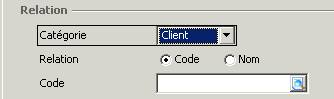
Catégorie
Vous pouvez indiquer ici pour quel type de relations vous souhaitez voir les
postes. Vous avez le choix entre 'Client', 'Revendeur' et 'Tous'. Dans le cas
des fournisseurs, vous avez le choix entre 'Fournisseur', 'Ressource' et
'Tous'.
Relation
Vous pouvez indiquer ici si vous voulez sélectionner les relations par code ou
par nom.
Code/Nom
Vous pouvez indiquer ici le nom ou le code de la relation dont vous souhaitez
voir les postes.
Critères
supplémentaires
Section Relations
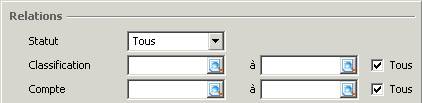
Statut
Ici, vous pouvez opérer une sélection sur le statut d'une relation. Vous pouvez
ainsi demander les factures des relations ayant le statut 'Actif', 'Bloqué',
'Inactif', 'Pilote', 'Référence' ou 'Passif'.
Classification
Cette option vous permet de ne voir que les factures de relations tombant dans
une classification bien précise.
Compte
Ici, vous pouvez sélectionner un compte clients/fournisseurs auquel cas seules
les factures des relations liées à ce compte seront affichées.
Section Filtre
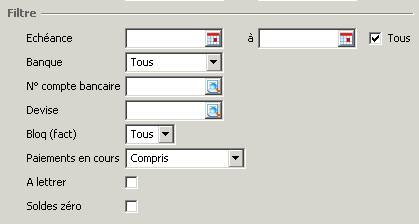
Flux d'argent
Ici, vous pouvez indiquer si vous souhaitez voir les flux d'argent entrants
et/ou sortants.
N° compte bancaire
Ici, vous pouvez opérer une sélection sur un compte bancaire bien précis.
Devise
Ici, vous pouvez opérer une sélection sur une devise bien précise.
Bloqué
Ici, vous pouvez indiquer si vous souhaitez voir les postes bloqués ou non.
Paiements en cours
Ici, vous pouvez indiquer si les paiements en cours doivent être pris en
considération ou non.
A lettrer
Si vous activez cette option,
seul(e)s les paiements/réceptions non lettré(e)s seront affiché(e)s.
Fournisseurs taxe inclus
Cette option n'est disponible
que pour la liste des soldes fournisseurs. Elle vous permet d'afficher
également les termes relatifs à la TVA.
Sujets
apparentés